怎样设置使Word中只有部分区域可编辑
1、下面小编以一份租房合同为示例(如图);
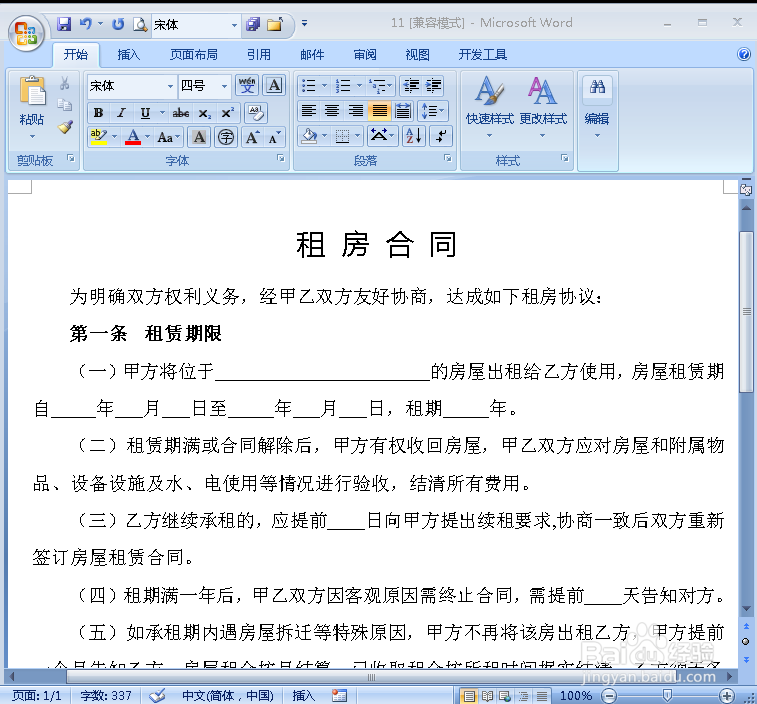
2、点击“审阅”菜单栏下的“保护文档”(如图);
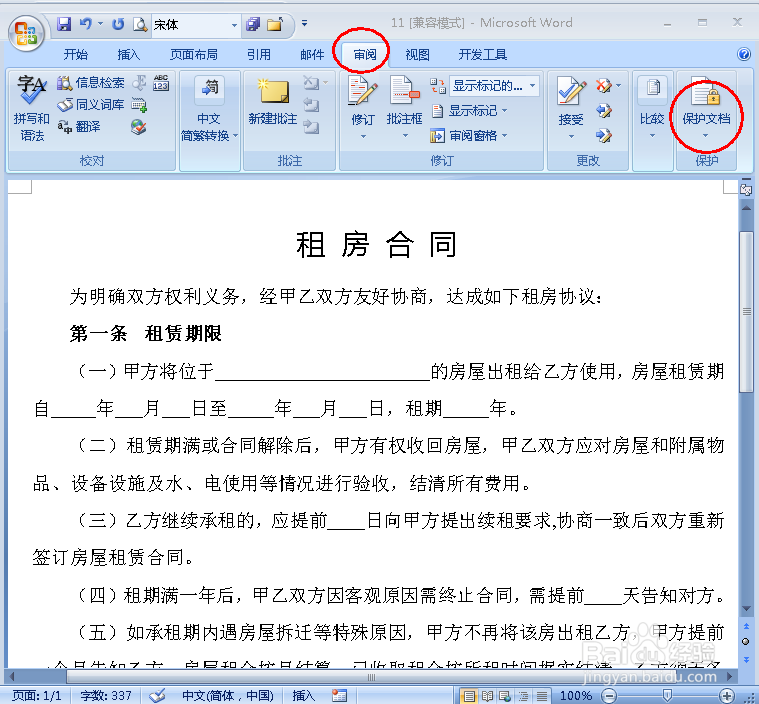
3、然后点击“设置格式和编辑”(如图);
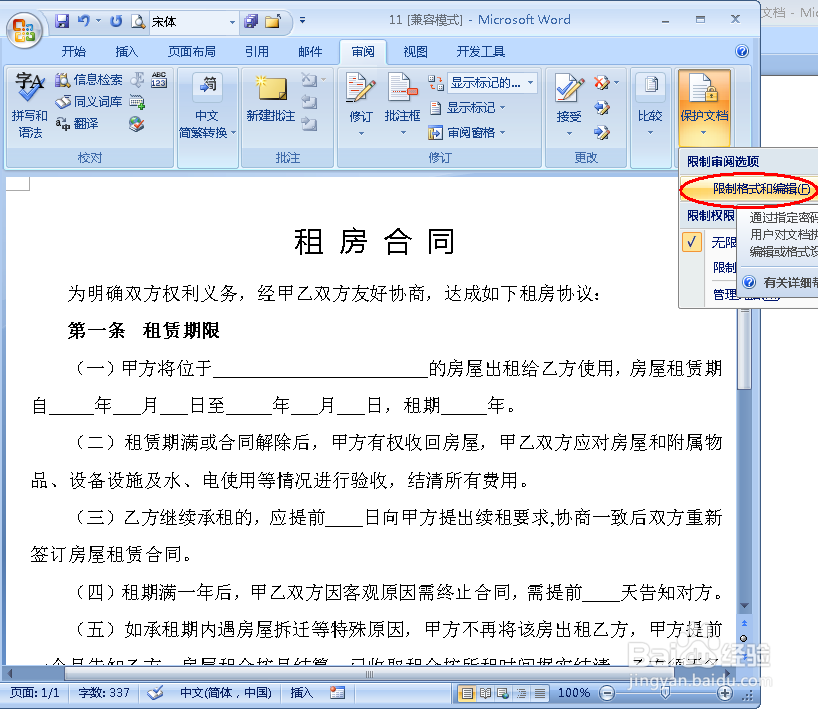
4、接下来右边会出现设置限制编辑的对话框,勾选“仅允许在文档中进行此类编辑”,下方状态中显示“不允许任何更改(只读)”(如图);
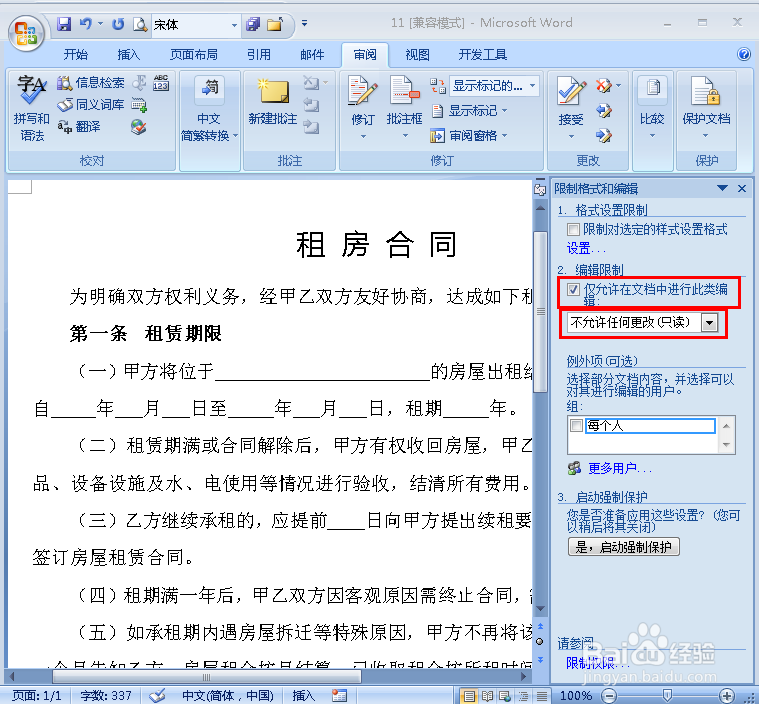
5、然后选中所有允许编辑的区域(如图);
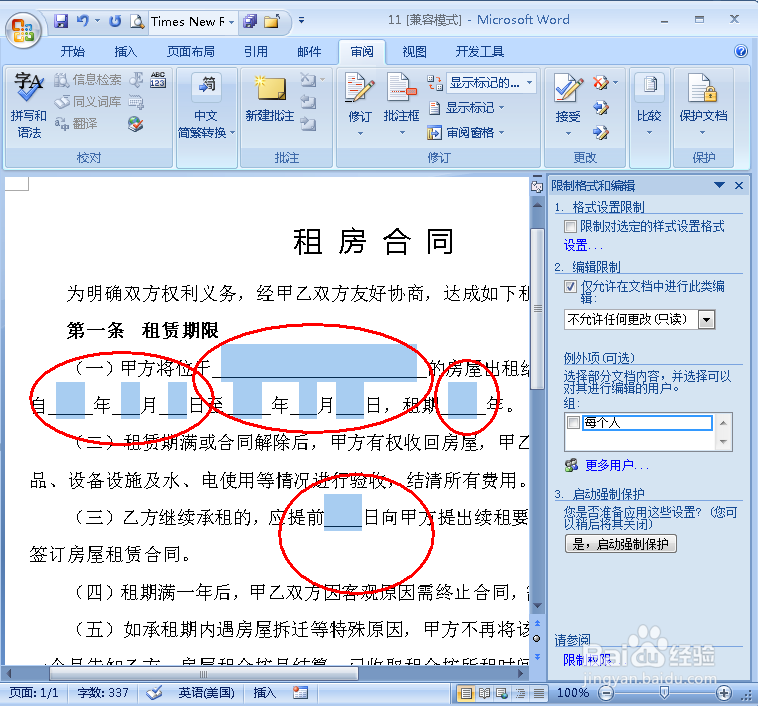
6、然后在右边的设置框中勾选例外项下的“每个人”(如图);
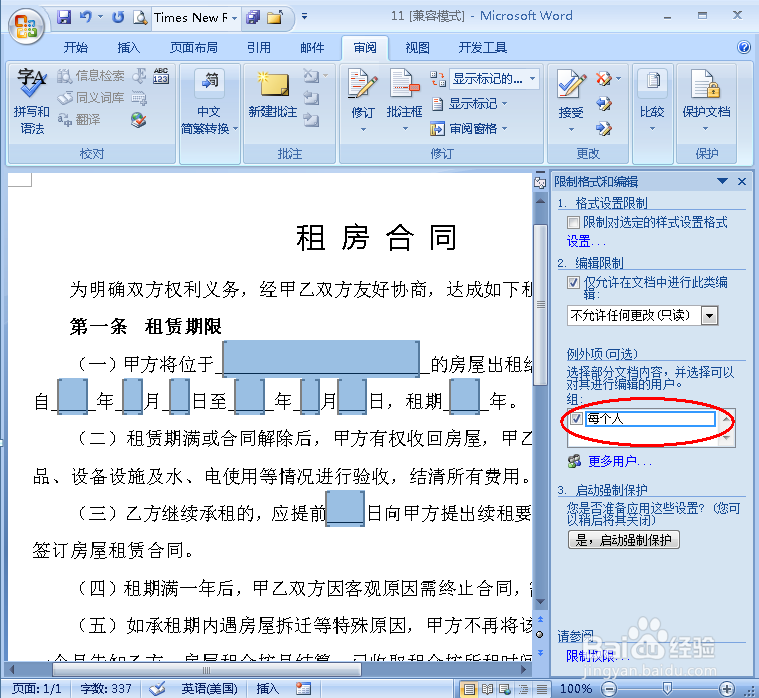
7、然后点击右边对话框中3下面的“是,启动强制保护”(如图);
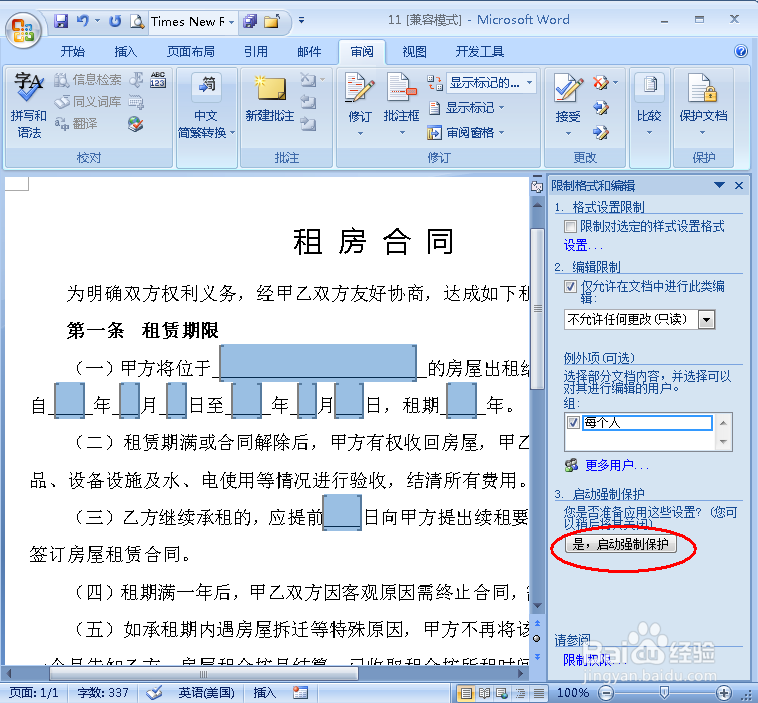
8、在弹出的小对话框中设置密码,点击确定(如图);
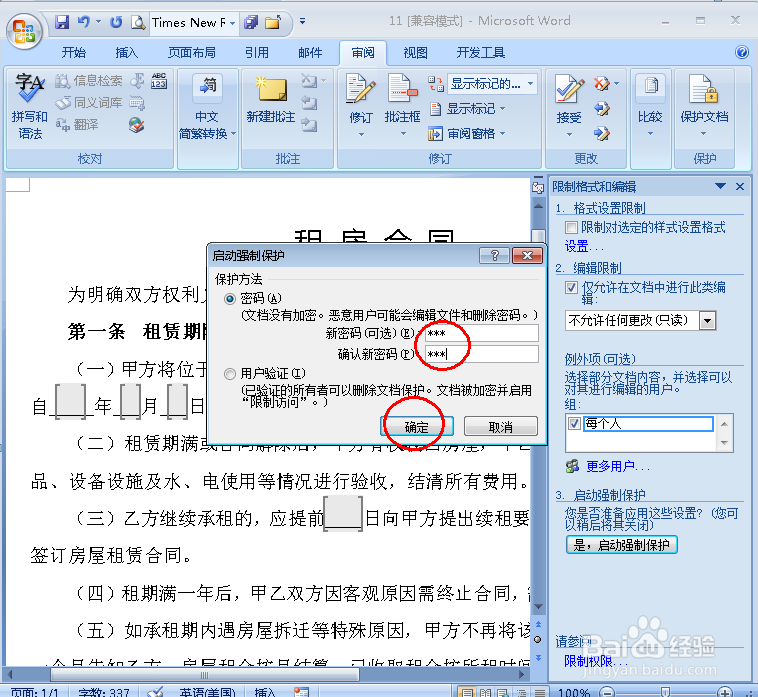
9、接下来文档中只有黄色区域可编辑(如图)。
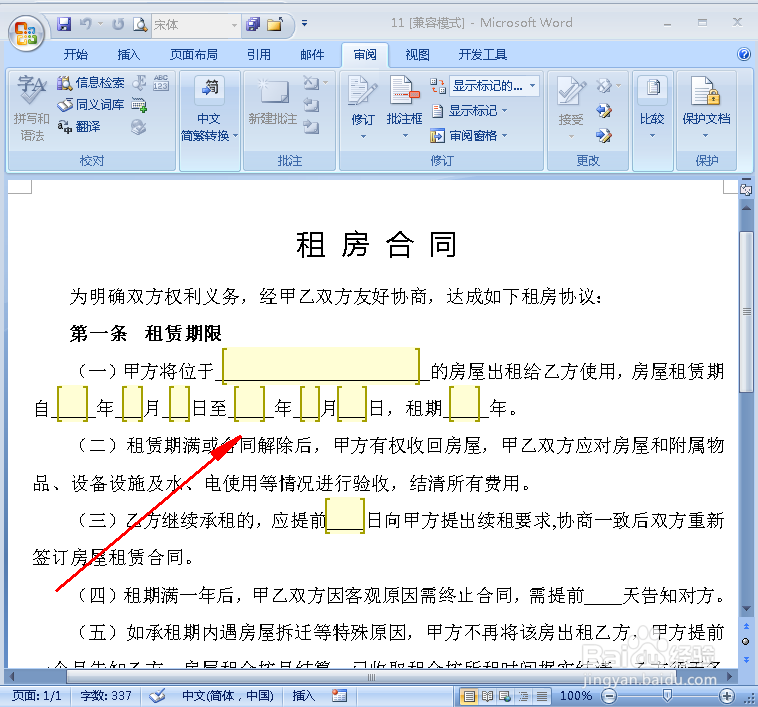
声明:本网站引用、摘录或转载内容仅供网站访问者交流或参考,不代表本站立场,如存在版权或非法内容,请联系站长删除,联系邮箱:site.kefu@qq.com。
阅读量:49
阅读量:79
阅读量:152
阅读量:48
阅读量:49